我的黑苹果ITX小钢炮装机历程
一、前言
家里已有一台2018年配的中塔八代主机(i7-8700/32G内存/Vega56)和mbp2018款笔记本(13寸/i5/16g内存),需要Win10和Macos同时运行,而macos下的parallels性能着实让人着急,需要再配置一台高性能黑苹果主机,考虑到家里空间的因素,目标锁定为ITX主机。趁着年终奖提前发放和老婆大人主动批准预算的大好形势,开始为期半个月的折腾之旅。
首先拜读了张大妈和CHH论坛的相关文章,其中Tiger5G同学的三篇文章对我启发很大,也让我中毒最深,这里把链接贴上以表感谢。
硬件配置很快就锁定了,最后才发现机箱是最难选的。起初机箱锁定在乔思伯T8,做工精致、体积小巧,但是销量不是很好,百度之后发现存在散热不好的问题,只能遗憾放弃,也研究了乔思伯U1 plus等机箱,无法满体积小于10L、高颜值、散热好的要求,于是将范围进一步扩大到定制机箱。经过权衡发货时间、机箱价格等因素,机箱最终确定为“Papyrus风冷快乐盒M”。具体挑选参考下面这篇文章,非常详细。
二、整体配置
考虑到黑苹果驱动的问题,使用Intel平台
CPU: i7-9700K 盒装
主板:华擎Z390 Phantom Gaming-ITX/ac
显卡:XFX R9 NANO 4G+
ADT显卡延长线
内存:美商海盗船 DDR4 3200 64GB(32G×2)套装
SSD:海康威视C2000 PRO-1T(紫光颗粒)+
西部数据 SN750 500GB
电源:美商海盗船 SF600 SFX 电源+定制电源线
机箱:Papyrus风冷快乐盒M SFX塔式ITX机箱S1黑色
CPU散热:猫头鹰NH-U9S
机箱风扇:猫头鹰NF-A6x25 6cm风扇 *2、利民TL-C12 12cm风扇*2
网卡:黑苹果BCM94360CS2
三、配件展示
1、CPU: i7-9700K
兼顾性能和散热,选的I7-9700K,可能赶上要过年了,京东和淘宝i7-9700k全面断货,天猫intel旗舰店倒是有,居然要3099元,后来找了一家上海的天猫店买的,2699元的价格还算合适。
如果怕买到的不是正品,可以到intel公众号查询。
2、主板:华擎Z390 Phantom Gaming-ITX/ac
主板选的是华擎妖板,主要考虑到可以将Intel I219V网卡更换为黑苹果的BCM94352Z(m2,ngff接口)。华擎Z390有两款ITX主板,Phantom多一个半血的typec接口,而且有cmos清零按钮,太方便了。
配件包括挡板 x 1, SATA数据线 x 2, WiFi 2.4/5 GHz 天线 x 1
拆下来的Intel I219V卡
准备更换的黑苹果的BCM94352Z(m2,ngff接口)网卡
装好之后的样子
3、显卡:XFX R9 NANO 4G
虽然是一款2016年出品的显卡,但是它身材迷你,长度只有165mm;性能不错,相当于GTX1660和RX590;功耗优秀,TDP只有175W;黑苹果免驱,安装macos非常方便;全新行货,PDD只要999。综上所述,R9 NANO 4G简直就是为ITX黑苹果小钢炮量身打造的产品。
包装盒还是很漂亮的
配件只有一根电源线
显卡本体沉甸甸的,颜值很高
巴掌大小的显卡
和延长线拍张合影
4、内存:美商海盗船 DDR4 3200 64GB(32G×2)套装
ITX主板内存终于支持32G*2了,这次我要一次插满。
5、SSD:海康威视C2000 PRO-1T(紫光颗粒)
西部数据sn750 500G不是新购入的,这里就不做展示了。
6、电源:美商海盗船 SF600 SFX
7、机箱:Papyrus风冷快乐盒M SFX塔式ITX机箱S1黑色
综合价格、发货时间、机箱容量等因素选择了风冷快乐盒M
需要同学可以参考,地址如下
8、CPU散热:猫头鹰NH-U9S
9、机箱风扇:猫头鹰NF-A6x25 6cm风扇 *2、利民TL-C12 12cm风扇*2
四、装机成果
装好之后我觉得还是很好看的,空间和散热我都很满意(旁边的水瓶为300ml,),唯一有点问题是在显卡的安装,感觉不是很牢靠,插入视频线的时候有些晃动,心里不太踏实。
机箱正面的进气风扇
五、黑苹果安装(版本为黑果小兵10.14.6)
安装完成后除迅雷3接口只能充电无法视频输出外,其他的功能都可以正常使用,这里主要针对安装过程出现的问题进行说明。
1、BIOS设置
Advanced / Chipset Configuration / VT-d / Disabled(貌似不改也可以)
Advanced / USB Configuration/XHCI Hand-off / Enabled
Graphics / iGPU Multi-Monitor > Enabled
2、内存设置
使用32G*2的内存安装黑苹果会出现Randomseed+的错误,无法进入安装界面,需要在Clover Configurator/SMBIOS/Memory中设置成四条16g的内存,我的设置如下:
3、核显驱动
显卡的功夫还是没做足,只是看到r9nano在推荐清单里,但是没看到后面的没写“真正免驱”几个字,虽然装完黑苹果后可以识别成FURY X,但是需要驱动核显后才能开启硬解。
开启核显首先一定在要在bios打开iGPU选项(见bios设置),如果还是无法启动核显的可以参考黑果小兵的帖子来弄,注意两点:1⃣️移除相关选项,2⃣️是在hankintool中选择争取的cpu构建、平台id后打上补丁,并粘贴到Clover Configurator/Text Mode中的device的相关位置。
黑果小兵的帖子地址如下:
《黑苹果必备:Intel核显platform ID整理及smbios速查表》
《Hackintool(原Intel FB-Patcher)使用教程及插入姿势》
5、nvme不识别
安装了两块nvme硬盘,安装时提示ionvmecontroll错误无法进入安装界面,使用补丁后可以正常进入安装,有同样问题的同学可以试试,链接如下
6、DP/HDMI音频无法调节音量大小
可以试试安装SoundFlower解决,具体可以参考下面这个帖子
7、DP/HDMI视频闪频
每隔几分钟会出现一次闪屏,同时音频也会卡顿一下。pcbeta中找到一个帖子指出是老显卡在黑苹果中被强制使用30位色彩深度导致出现bug所致,解决方式是安装SwitchResX,选择Millions of colors,重启后显示器深度会被设置为24位,存在同样问题的同学可以试试看。地址如下:
六、性能测试
1、win10下鲁大师测试
2、Mac下Benchmark测试结果





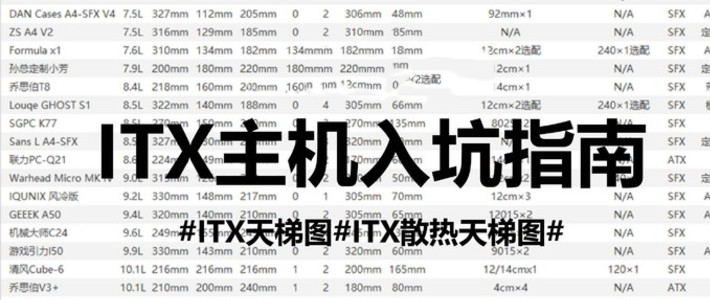
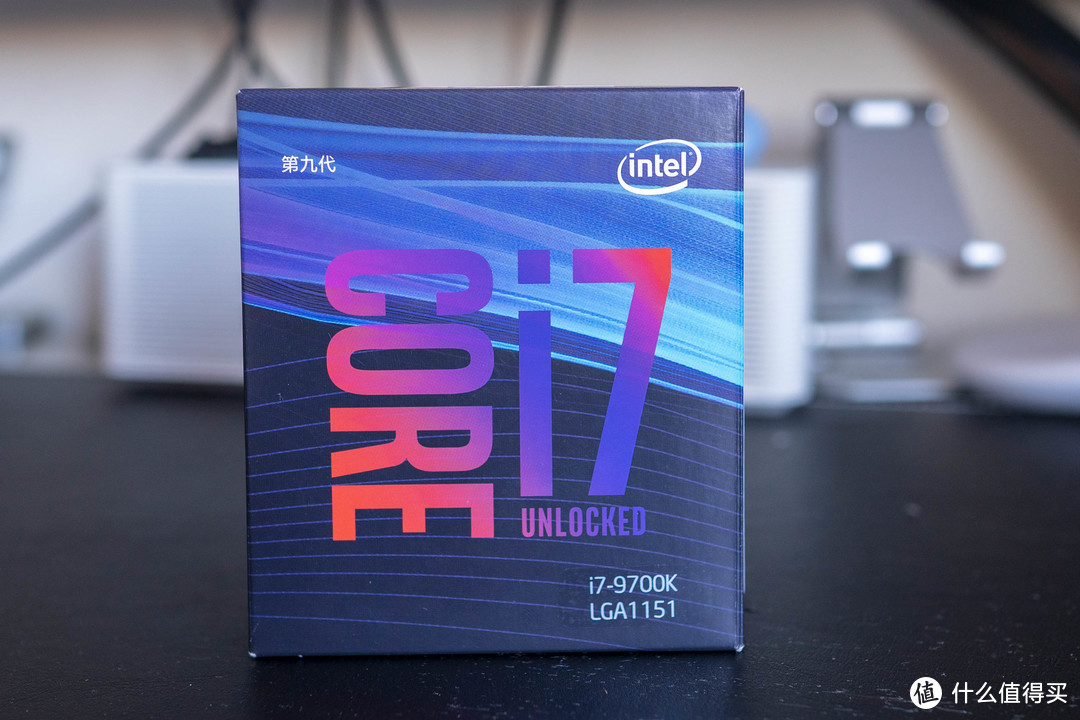































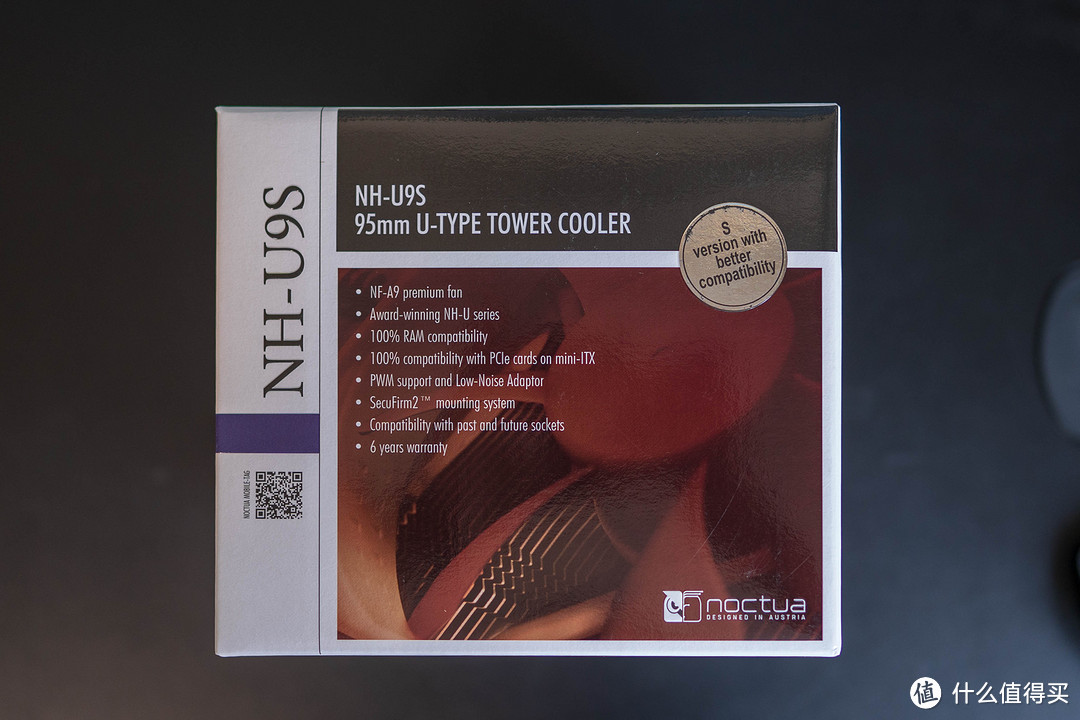
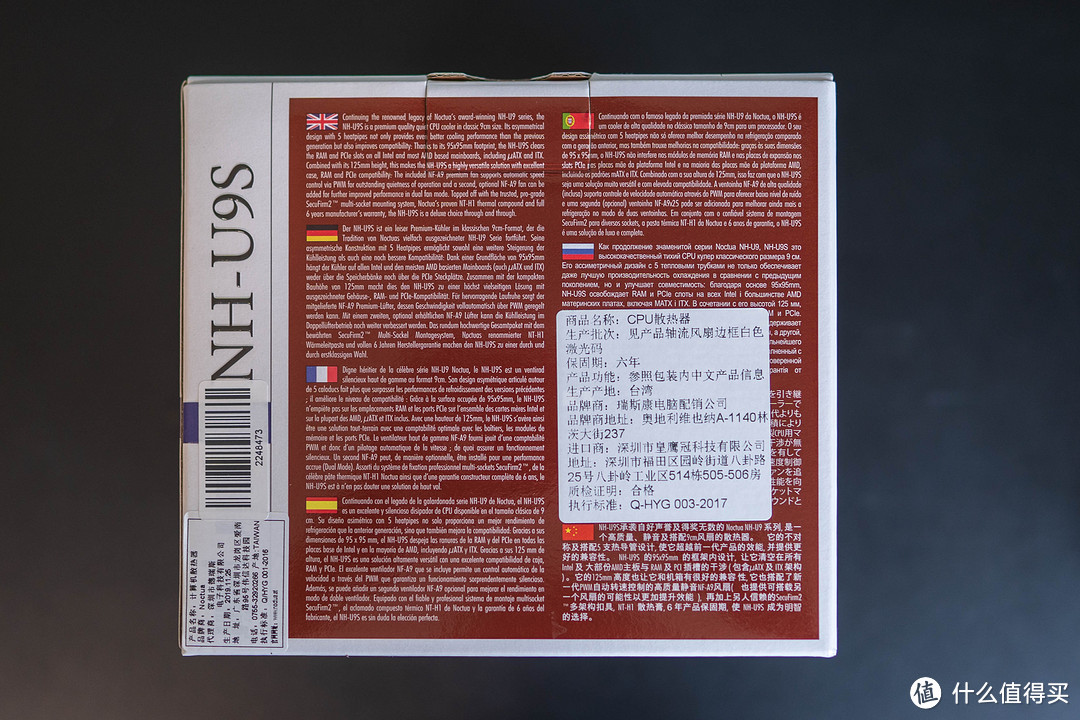




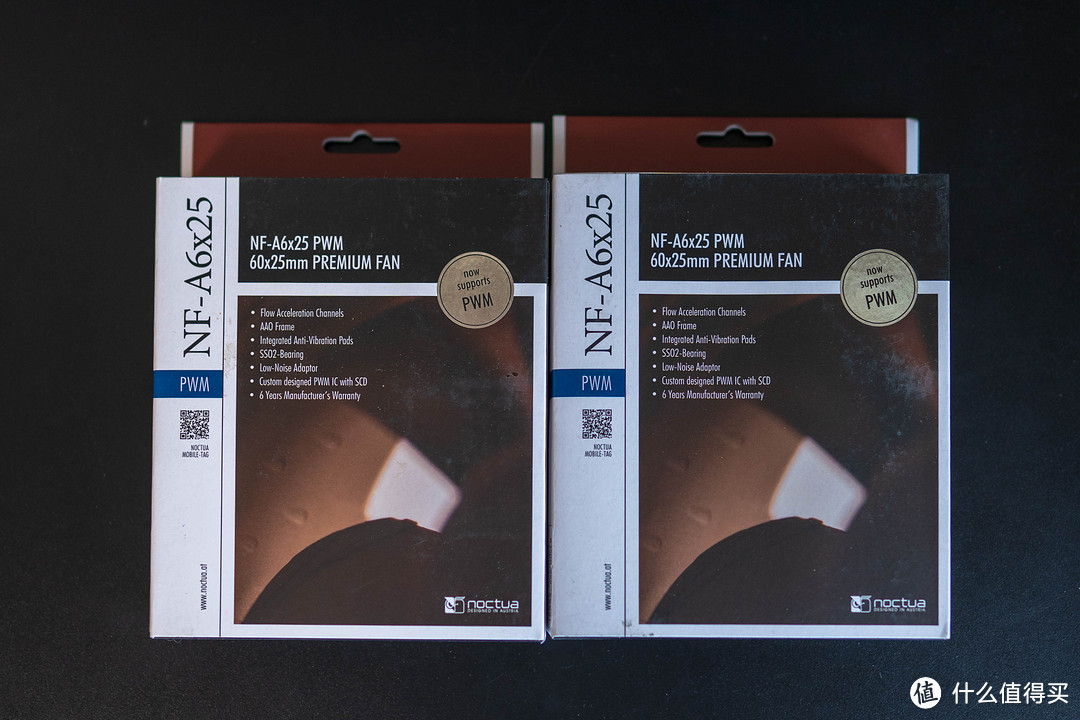
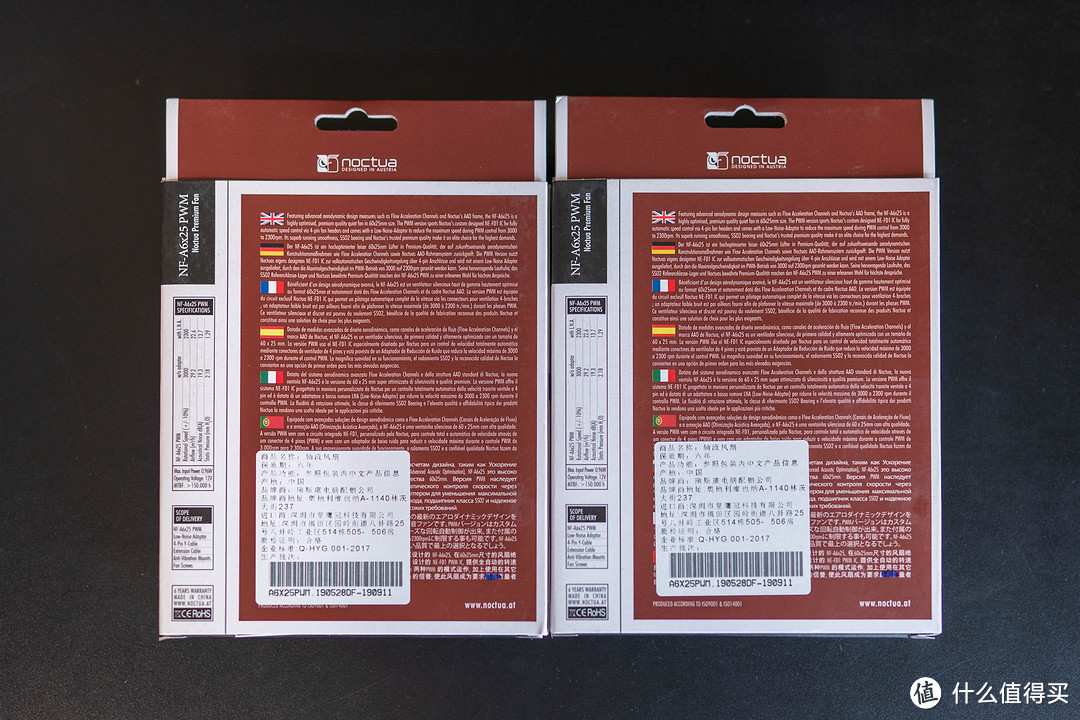









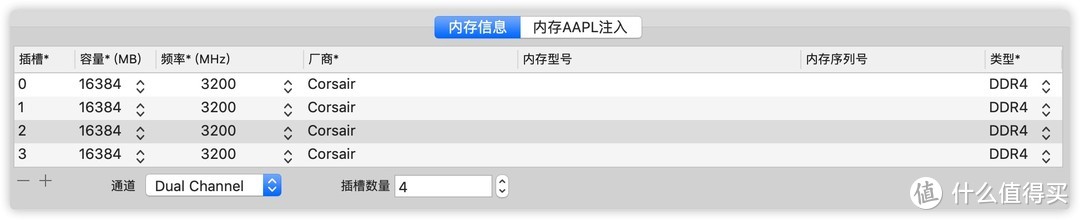
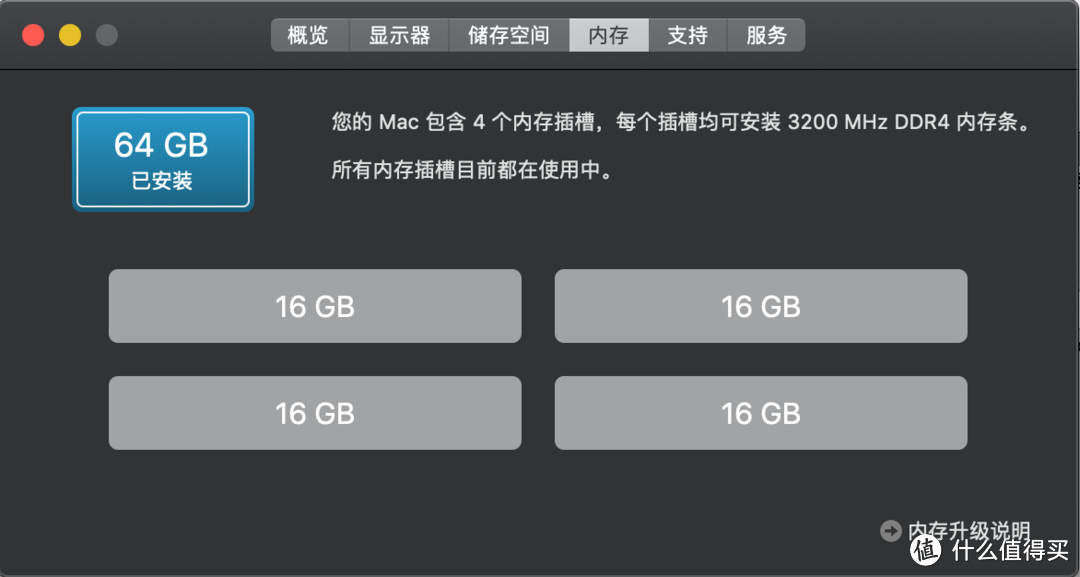
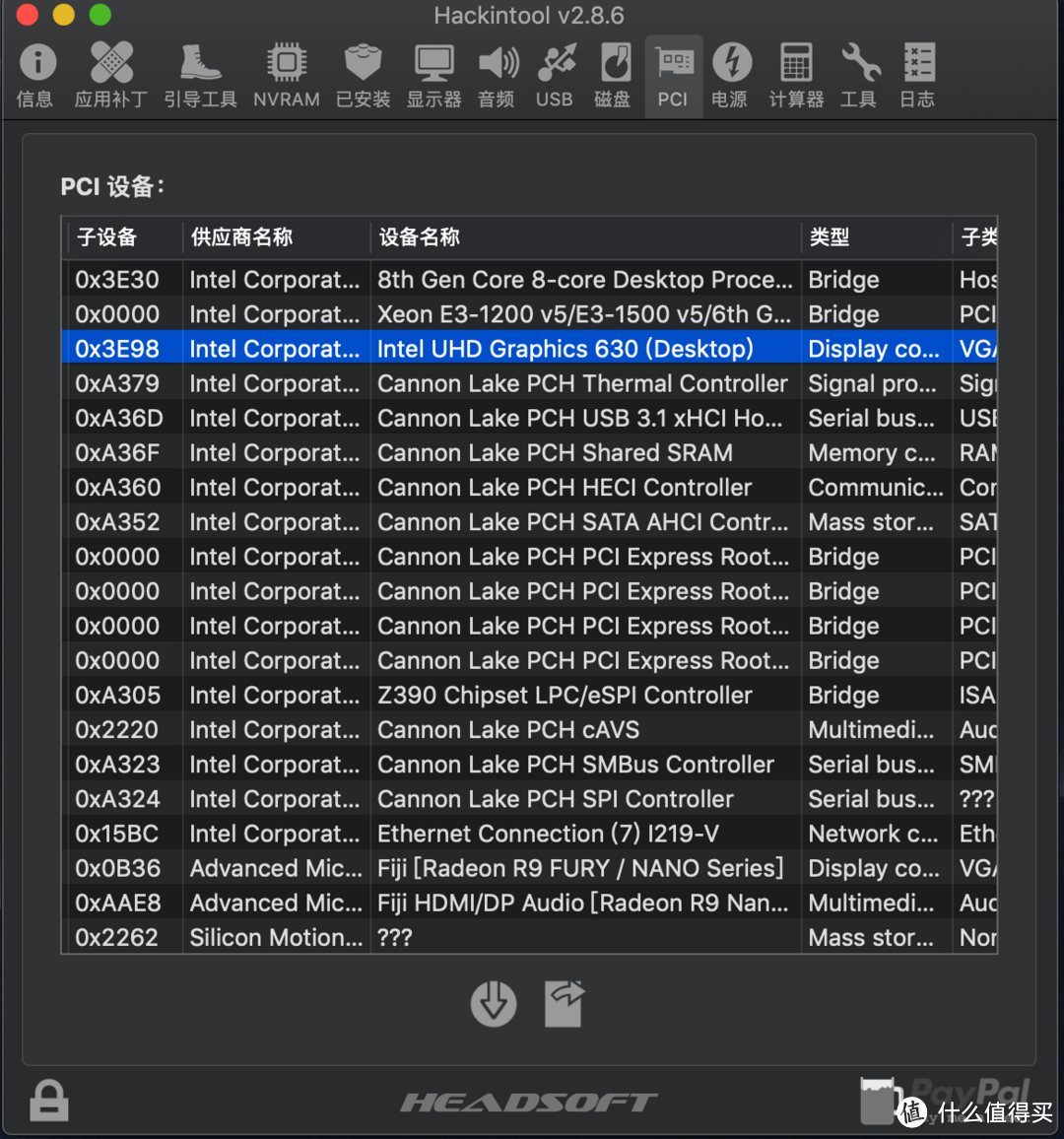
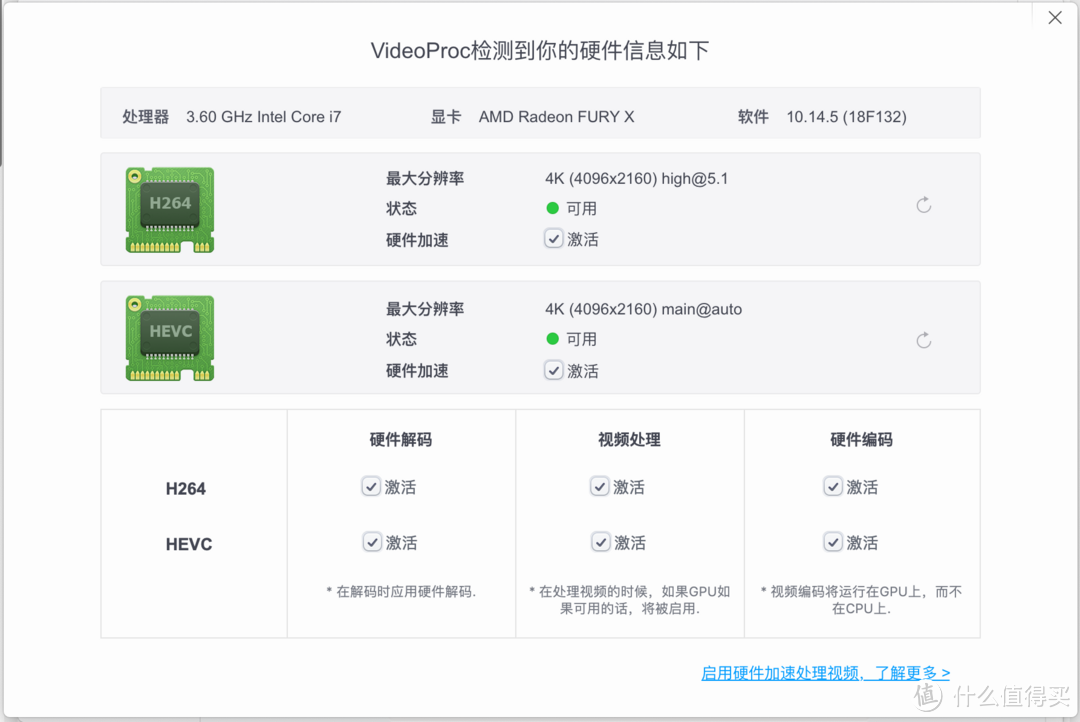
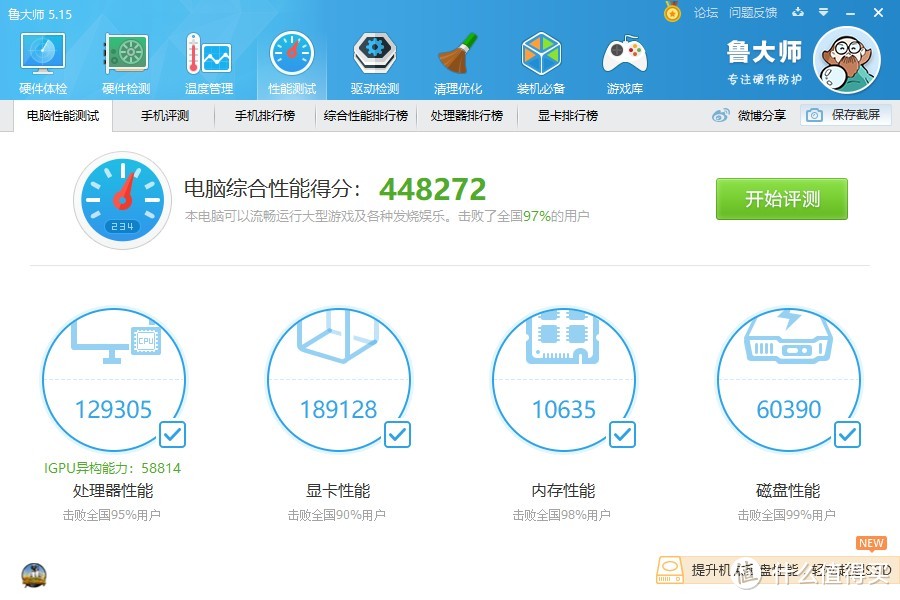
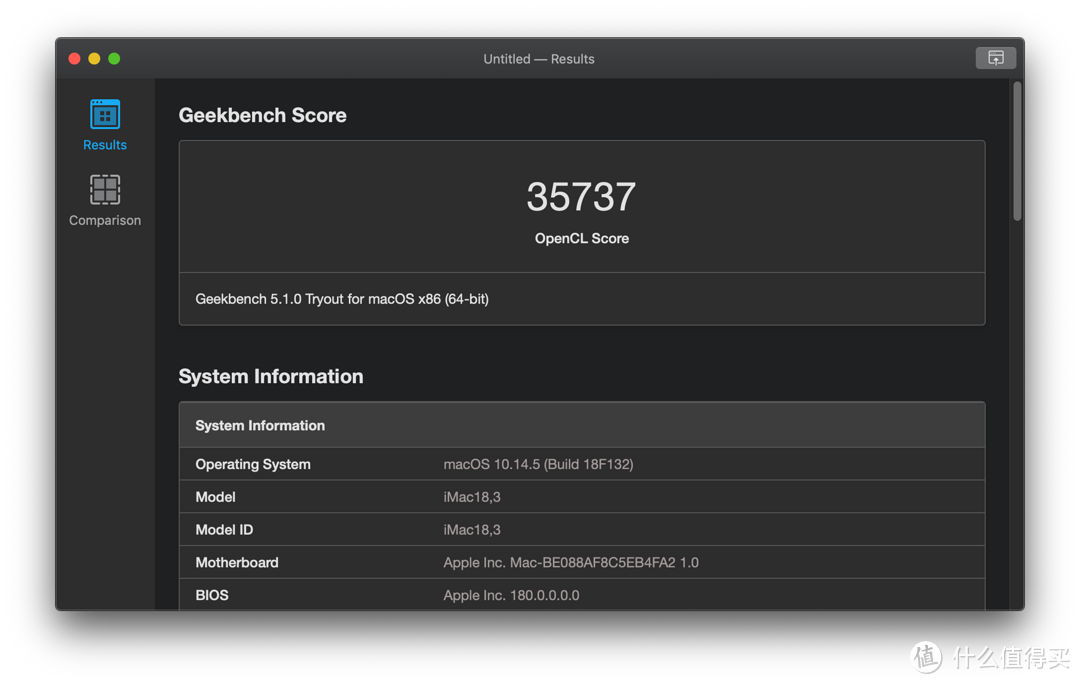































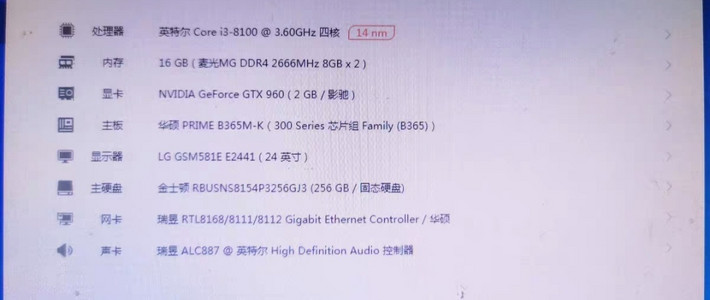













































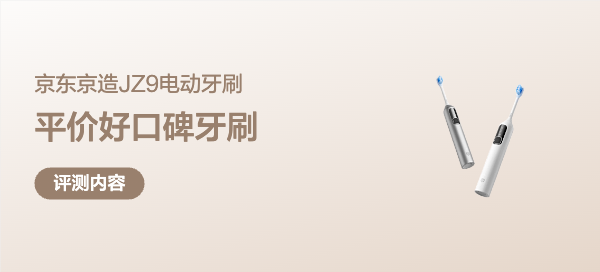











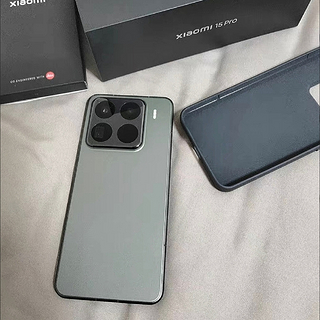








严小谨
校验提示文案
高山祭草
校验提示文案
JasonWu
校验提示文案
dealsea2
校验提示文案
leehm
校验提示文案
让爱随风而逝
校验提示文案
嘻嘻哈哈的他啊
校验提示文案
我也改个名吧
校验提示文案
棠溪2022
校验提示文案
我很可爱快给我钱
校验提示文案
[已注销]
校验提示文案
海绵宝宝
校验提示文案
城柳
校验提示文案
dealsea2
校验提示文案
城柳
校验提示文案
911cool
校验提示文案
[已注销]
校验提示文案
911cool
校验提示文案
城柳
校验提示文案
dealsea2
校验提示文案
dealsea2
校验提示文案
我很可爱快给我钱
校验提示文案
棠溪2022
校验提示文案
严小谨
校验提示文案
海绵宝宝
校验提示文案
JasonWu
校验提示文案
我也改个名吧
校验提示文案
嘻嘻哈哈的他啊
校验提示文案
让爱随风而逝
校验提示文案
leehm
校验提示文案
城柳
校验提示文案
高山祭草
校验提示文案